Cum să utilizați Leonardo AI: un ghid cuprinzător
Publicat: 2024-02-09Rezumat: Leonardo AI vă poate ajuta să creați imagini, lucrări de artă și sugestii uimitoare. Mai mult, puteți genera și imagini folosind imagini existente. Să aflăm mai jos cum puteți îndeplini aceste funcții.
Există multe soluții software AI generative disponibile pe piață care vă pot ajuta să creați cu ușurință imagini atractive vizual și fotorealiste. Un astfel de instrument popular este Leonardo AI. Cu ajutorul Leonardo AI, puteți genera cu ușurință imagini și lucrări de artă uimitoare fotorealiste rapid.
Tot ce trebuie să faceți este să furnizați un mesaj text, iar software-ul va funcționa instantaneu la crearea imaginilor. În acest articol, veți învăța cum să utilizați Leonardo AI pentru a crea lucrări de artă frumoase.
Cuprins
Ce este Leonardo AI?
Leonardo AI este un AI generativ care poate fi folosit pentru a crea opere de artă, imagini și design. Deși este cunoscut pentru crearea de elemente de imagine pentru jocuri, poate fi folosit și pentru crearea de elemente de imagine pentru mai multe tipuri de industrie.
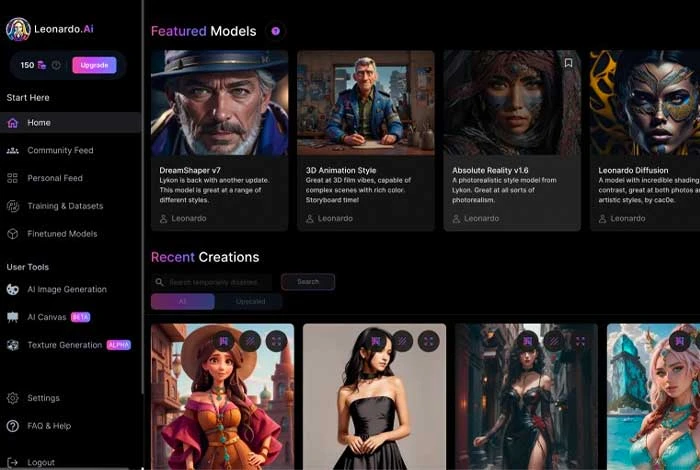
Pentru a crea o imagine în Leonardo AI, trebuie doar să adăugați un mesaj text și imaginea va fi generată conform cerințelor dvs. Mai mult, cu Editorul său Canvas, puteți adăuga straturi în imaginea dvs. și puteți partaja detaliile proiectului cu alți membri în timp real.
Pași simpli pentru a utiliza Leonardo AI pentru a genera imagini
Pentru a genera imagini, trebuie să vă înscrieți și să adăugați o descriere în caseta de solicitare. După ce imaginea este generată, puteți ajusta elementele, îi puteți schimba stilul sau o puteți modifica cu un prompt negativ. Iată un tutorial pas cu pas pentru a utiliza acest instrument popular AI generativ.
Pasul 1: Înscrieți-vă la Leonardo AI
Mai întâi, accesați site-ul web și alegeți opțiunea de a vă înscrie cu contul dvs.
Pasul 2: Accesați Generatorul de imagini
În ecranul său de pornire, accesați panoul din stânga și selectați butonul Generare imagine sau Creare imagine nouă din partea dreaptă sus.
Pasul 3: Creați prima imagine
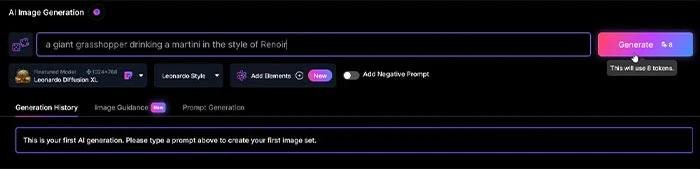
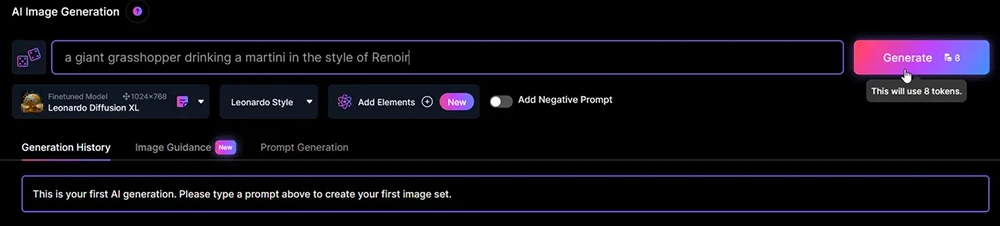
Pentru a genera prima imagine, mergeți la caseta prompt și adăugați o descriere a imaginii pe care doriți să o creați. În plus, trebuie să sugerați și stilul imaginii pe care doriți să o creați. După ce ați terminat, faceți clic pe Generare imagine și vor apărea rezultatele.
Pasul 4: Verificați rezultatele
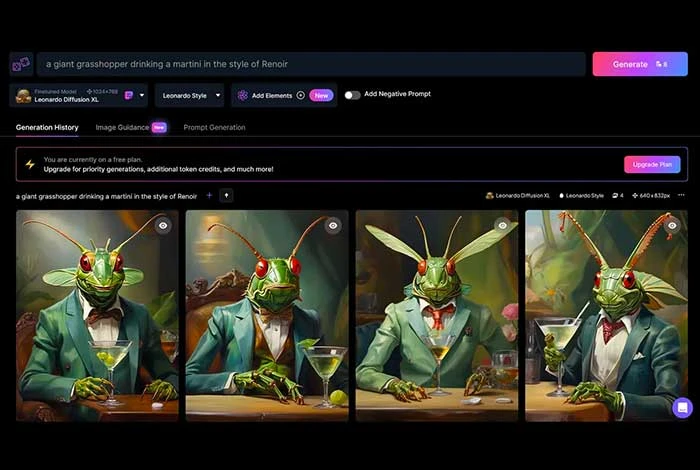
Ca răspuns, software-ul va crea patru versiuni diferite ale imaginii pe care trebuie să le revizuiți.
Pasul 5: Menționați un model sau un stil
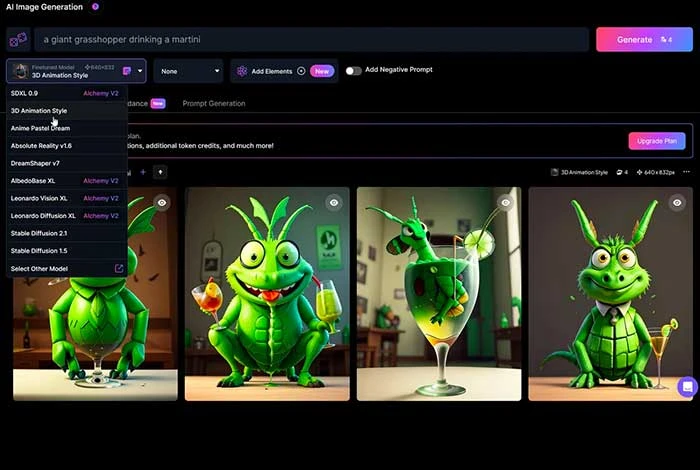
După aceea, puteți alege un anumit model. Faceți clic pe meniul derulant și selectați Leonardo Diffusion XL pentru a schimba software-ul la un alt model.
Unele dintre numele comune de model pe care le puteți alege sunt Stil de animație 3D și Vis pastel anime, DreamShaper v7, Fotografia în stil vintage, Leonardo Creative etc. Puteți experimenta mai multe opțiuni pentru a vedea ce funcționează pentru dvs. După ce ați terminat, selectați opțiunea de a genera imagini.
Pasul 6: Inserați elemente
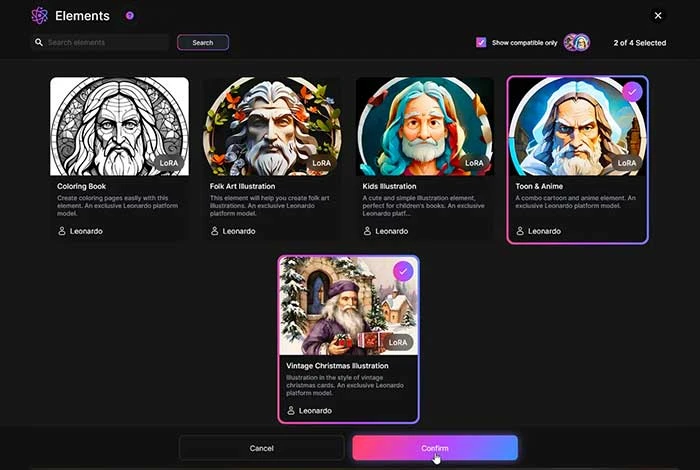
Deschideți meniul dropdown și accesați secțiunea Adăugați elemente . După aceea, selectați un element specific pentru imaginea dvs., cum ar fi Ilustrație de artă populară, Ilustrație de Crăciun de epocă, Ilustrație pentru copii etc. Puteți adăuga mai mult de două elemente pentru a genera imagini.
Pasul 7: Vizualizați imagini cu elemente
Odată selectat, selectați Confirmare pentru a vizualiza ultimul ecran. De asemenea, puteți reduce greutatea elementului din imagine prin mișcarea glisorului. Odată gata, selectați Generare pentru a genera imaginea.
Pasul 8: Introduceți un prompt negativ
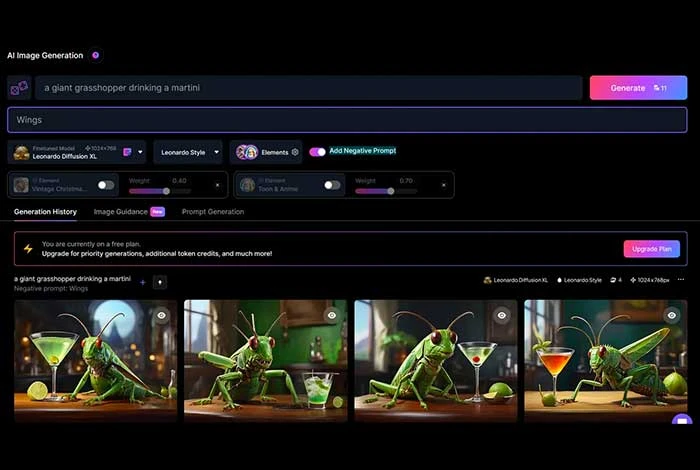
Sub aceasta, puteți adăuga un prompt negativ în care puteți specifica toate lucrurile pe care nu doriți să le afișați în imagini. De exemplu, dacă creați o imagine a unei lăcuste care bea, atunci poate doriți să nu aibă aripi.
Pentru a configura această acțiune, puteți selecta Adăugare prompt negativ. În exemplul lăcustei, puteți tasta aripi și faceți clic pe Generare.
Pasul 9: Specificați numărul imaginilor
În Leonardo AI, puteți controla, de asemenea, câte imagini doriți să creați într-un singur rezultat. În partea de sus a panoului din stânga, selectați Număr și adăugați numărul de imagini pe care doriți să le generați pentru fiecare solicitare.
Pasul 10: Generarea de imagini fotorealiste
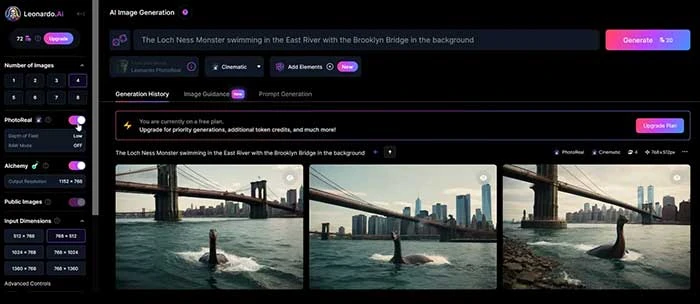
Comutați la PhotoReal pentru a genera imagini fotorealiste. Puteți configura adâncimea câmpului imaginii la Ridicat, Mediu și Scăzut. Apoi, puteți activa și modul RAW pentru a genera imagini mai mari.

Pasul 11: Configurați dimensiunile
Accesați Dimensiunile de intrare și selectați numerele de dimensiuni pe care doriți să le aplicați imaginilor create. Mai mult, puteți modifica și raportul de aspect în meniul drop-down. Puteți ajusta în continuare glisoarele pentru a modifica înălțimea și lățimea imaginilor.
Pasul 12: Selectați și modificați imaginea dorită
După ce sunt generate mai multe imagini, selectați imaginea pe care doriți să o utilizați. Odată ce faci asta, vei avea mai multe opțiuni pentru a modifica imaginea. De exemplu, aveți opțiuni pentru a mări imaginile, a elimina fundalurile, a le schimba rezoluția și multe altele.
Pasul 13: Copiați sau descărcați imaginea
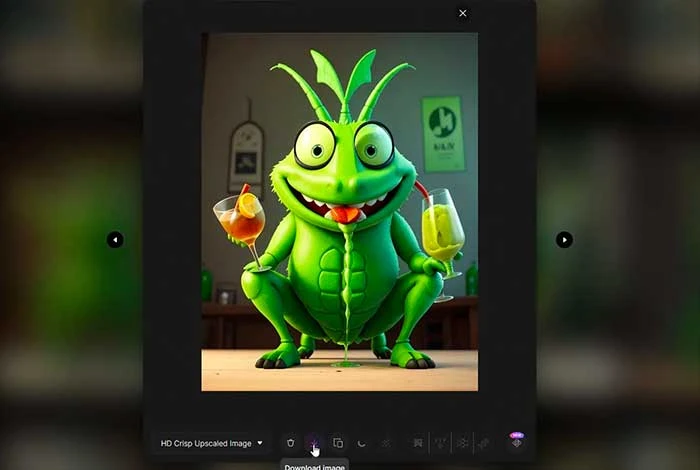
După ce ați terminat cu modificările, puteți selecta opțiunea Copiere în Clipboard pentru a copia și lipi imaginile generate. Pentru a descărca imaginea, selectați butonul Descărcare imagine și copia acesteia va fi salvată pe computer.
Pași pentru a utiliza Leonardo AI pentru generarea imagine-la-imagine
Pentru a genera o imagine direct dintr-o imagine existentă, trebuie să selectați imaginea și să-i ajustați puterea „inițială” prin scăderea și creșterea valorilor acesteia. După ce ați terminat, adăugați mesaje text și va fi generată imaginea pe care o puteți modifica conform cerințelor dvs. Să ne uităm la fiecare pas de mai jos.
Pasul 1: Deschideți Leonardo AI și selectați opțiunea Image to Image.
Pasul 2: Apoi selectați sursa imaginii și trageți și plasați imaginea în caseta de încărcare. De asemenea, puteți selecta Utilizare pentru imagine la imagine pentru a lucra la imaginile generate.
Pasul 3: Reglați puterea inițială a imaginii. Valorile mai mici implică o imagine mai creativă, în timp ce valoarea mai mare implică păstrarea mai multor caracteristici ale imaginii originale.
Pasul 4: Introduceți promptul care descrie cel mai bine imaginea pe care doriți să o generați și faceți clic pe generare imagine. După aceea, imaginea va fi generată.
Cum se utilizează Leonardo.AI Canvas Editor?
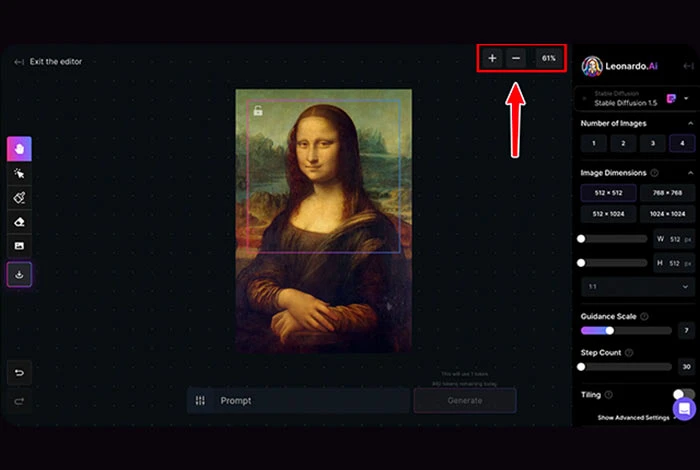
Cu ajutorul editorului Leonardo.Ai Canvas, vă puteți rafina și edita cu ușurință imaginea. Tot ce trebuie să faceți este să vă încărcați imaginea, să adăugați elemente și să introduceți o solicitare pentru a crea imaginea. După aceea, puteți salva și partaja imaginea dvs. Iată un tutorial ușor pe care îl puteți folosi pentru a crea imagini:
Pasul 1: Încărcați imaginea
Încărcați mai întâi imaginea pe care doriți să o utilizați, odată selectată imaginea va apărea pe tabloul de bord Canvas.
Pasul 2: Selectați și mutați elemente
Apoi, selectați și mutați elementele din Canvas prin butonul Selectați. Trageți elementele din imagine și mutați-vă în locația dorită.
Pasul 3: Deplasați și navigați prin imaginea dvs
Utilizați instrumentul Pan pentru a explora diferite părți ale imaginii. Activați instrumentul și selectați Trageți peste pânză pentru a deplasa și a vedea diferite secțiuni ale lucrării de artă.
Pasul 4: Desenați măști în imagine
Utilizați butonul Desenați mască pentru a picta măști peste secțiunile specifice ale imaginii dvs. pentru modificări. Modificați zonele pictate cu culori, forme sau orice alte elemente.
Pasul 5: Eliminați elementele irelevante
Eliminați elementele inutile din opera de artă prin opțiunea Eraser. Adăugați mai mult conținut în spațiul eliminat printr-un prompt text.
Pasul 6: Generați imaginea printr-un mesaj text
Introduceți descrierea imaginii pe care doriți să o generați în opțiunea Prompt. De asemenea, puteți adăuga un prompt negativ pentru a spune ce nu trebuie generat.
Pasul 7: Salvați și descărcați opera de artă
După ce imaginea este generată și sunteți mulțumit de ea, atunci puteți selecta opțiunea Descărcare artă pentru a o salva pe computer și a o partaja altora.
Ce poți face cu Leonardo AI?
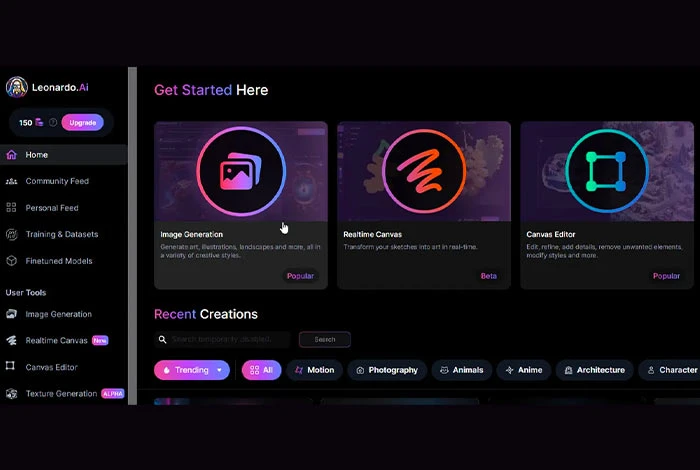
Puteți utiliza Leonardo AI pentru a genera imagini alimentate de AI. Cu toate acestea, vine și cu mai multe instrumente de modificare a imaginilor pentru a manipula imaginile. Cu acesta, puteți efectua sarcini precum pictura în interior și pictura în exterior.
În plus, oferă și un instrument de ștergere pe care îl puteți utiliza pentru a elimina obiectele irelevante din imaginile dvs. fără a afecta obiectele principale ale imaginii. În plus, vă permite să creați diferite tipuri de solicitări pentru a dezvolta imagini conform cerințelor dvs.
Concluzie
Instrumentul de proiectare ușor de utilizat Leonardo AI poate fi folosit pentru a crea lucrări de artă, modele și imagini uimitoare. Cu acest articol, veți putea crea orice imagine nouă și opera de artă pas cu pas. Pentru mai multe informații, puteți consulta site-ul lor oficial.
Întrebări frecvente legate de Leonardo AI
Ce folosește Leonardo AI?
Leonardo AI poate fi folosit în mai multe scopuri, cum ar fi crearea de imagini bazate pe AI, editarea imaginilor existente, generarea de lucrări de artă creative și așa mai departe.
Puteți folosi Leonardo AI gratuit?
Da, puteți folosi Leonardo AI gratuit. Cu toate acestea, pentru funcții mai avansate, puteți face upgrade la planul plătit.
Cum funcționează Leonardo AI?
Leonardo AI valorifică puterea rețelelor generative adversarial (GAN) pentru a genera imagini captivante vizual. GAN-urile constau din două rețele neuronale: un generator și un discriminator. Generatorul creează noi imagini, în timp ce discriminatorul evaluează autenticitatea acestora.
Leonardo AI poate face modele 3D?
Da, Leonardo AI poate fi folosit pentru a crea modele 3D și active.
Imaginile Leonardo AI sunt private?
Când cumpărați planul premium Leonardo AI, obțineți o opțiune Dezactivare în care imaginile generate vor fi vizibile doar pentru dvs.
